macノートパソコンのスクリーンショット方法とは? macパソコンのスクリーンショットまとめ
macのノートパソコンにはスクリーンショット機能が付いていますが、これらのショートカットは何かご存知ですか?このチュートリアルを見てください。
Macパソコンのスクリーンショットまとめ
1、まず【macノート】を開く

2:次の3つのキーを同時に押し続ける。Shiftキー、Commandキー、3キーを同時に押す。
画面の隅にサムネイルが表示されている場合は、それをタップしてスクリーンショットを編集してください。または、デスクトップにスクリーンショットが保存されるのを待ちます
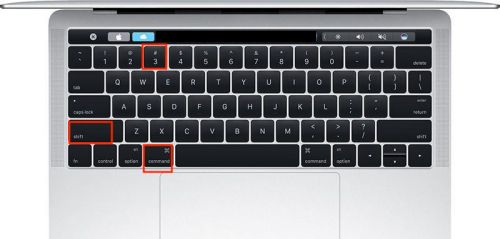
III. 画面の一部をキャプチャする方法
以下の3つのボタンを同時に長押しします。 Shift、Command、4。
十字キーをドラッグして、キャプチャする画面の領域を選択します。選択した範囲を移動するには、スペースバーを押しながらドラッグします。スクリーンショットの撮影をキャンセルするには、Esc(エスケープ)キーを押します
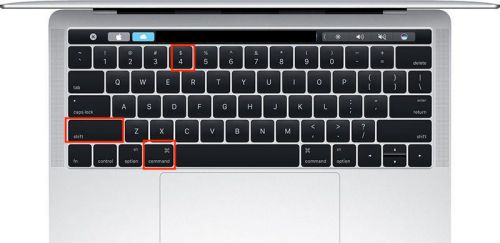
IV. スクリーンショットを撮るには、マウスまたはトラックパッドのボタンを離します。
画面の隅にサムネイルが表示されている場合は、それをタップしてスクリーンショットを編集してください。または、デスクトップにスクリーンショットが保存されるのを待ちます。
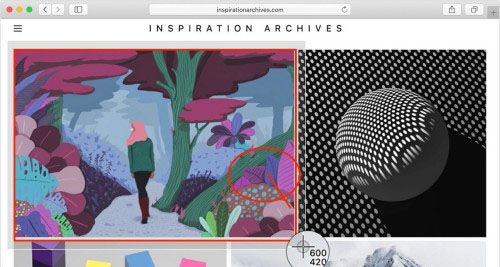
V. ウィンドウやメニューをキャプチャする方法
キャプチャしたいウィンドウまたはメニューを開く。
以下の3つのキーを同時に長押しする。 Shiftキー、Commandキー、4キー、スペースキー . ポインタがカメラのアイコンに変わります。スクリーンショットの撮影をキャンセルするには Esc(エスケープ)キー .
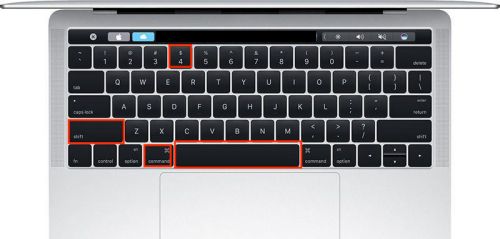
VI. スクリーンショットの入手先
デフォルトでは、スクリーンショットは"で始まります。 スクリーンショット [日付] [時刻].png デスクトップに保存される名前は "です。

要約すると
1. 最初に[mac/appleの比較帳]を開く
2. フルスクリーンで以下の3つのボタンを同時に長押しします。 Shift、Command、3.
3. 次の3つのキーを部分的に押し続ける。 Shift、Command、4.
関連
-
MacでiCloudフォトライブラリをハードディスクにバックアップする方法は?icloudの写真をハードディスクにインポートするためのヒント
-
Sogou Input Method for macを完全に削除する方法を教えてください。MacでSogou Input Methodをアンインストールする2つの方法
-
macos montereyシステムのダウングレード方法 macos montereyダウングレード システムチュートリアル
-
macで中国語に切り替えられない場合、どうすればいいですか? macでテキストが簡体字に変換されない解決方法
-
Macでのcommand+Rとshift+command+Rの違い(オンラインリカバリーモード選択)について
-
MacOS Big Surの通知センターにカスタムウィジェットを追加する方法は?
-
MacOS Big Surでdmgファイルを開くとリソースがビジーになる問題の解決方法を教えてください。
-
Apple macOS Big Sur システムの優先言語を選択する方法とは?macのシステム言語を変更するためのヒント
-
Mac OS Xでパブリックフォルダー以外のフォルダーを共有するには?
-
Apple macOS Big SurシステムのコンピュータにWeChatをインストールする方法は?MacにWeChatをインストールする二つの方法
最新
-
nginxです。[emerg] 0.0.0.0:80 への bind() に失敗しました (98: アドレスは既に使用中です)
-
htmlページでギリシャ文字を使うには
-
ピュアhtml+cssでの要素読み込み効果
-
純粋なhtml + cssで五輪を実現するサンプルコード
-
ナビゲーションバー・ドロップダウンメニューのHTML+CSSサンプルコード
-
タイピング効果を実現するピュアhtml+css
-
htmlの選択ボックスのプレースホルダー作成に関する質問
-
html css3 伸縮しない 画像表示効果
-
トップナビゲーションバーメニュー作成用HTML+CSS
-
html+css 実装 サイバーパンク風ボタン
おすすめ
-
macOS big surインポートプロジェクトから写真を一括削除する方法は?
-
MacでSiriの音声を変更する方法は?
-
Macのディスクに新しいパーティションレイアウトを作成する方法は?
-
アップルデュアルシステムはwin11をアップグレードすることができます Macのシステムは、win11のチュートリアルをインストールする
-
MacOS bigsur11.2のズームウィンドウ機能をオフまたはオンにする方法は?
-
macos big surの右上の通知をオフにする方法は?finalcutProの通知を永久にオフにするコツ
-
MacOS Big SurでApple IDを二重認証する方法を教えてください。
-
Apple macOS Big Sur 11.3 正式リリース アップデートの概要
-
MacOSのデスクトップファイルを更新する方法は?Macのデスクトップファイルを更新するためのヒント
-
macOS Big Surはどのように機能するのですか?始めるための50のクイックヒント